|
Page Infos sur la connexion |
Spécifiez les informations requises pour créer une connexion à l'annuaire LDAP :
|
|
Page Références |
Spécifiez un nom d'utilisateur et un mot de passe pour accéder au répertoire :
-
Pour l'accès à Novell eDirectory, utilisez la notation LDAP standard. Exemple :
cn=admin_lecture_seule, ou=users, o=masociété
Pour accéder à Microsoft Active Directory, utilisez la notation de domaine standard. Exemple :
AdminLectureSeule@masociété.com
-
|
|
Page Conteneurs d'utilisateur |
Après vous être connecté à un annuaire LDAP comme source d'utilisateurs, vous pouvez définir les conteneurs dans le répertoire que vous voulez exposer. Le nombre de conteneurs d'utilisateurs que vous définissez est déterminé par la quantité de l'annuaire que vous voulez exposer. Prenons l'exemple suivant :
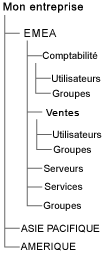
Supposons que vous vouliez exposer uniquement l'utilisateur et les groupes d'utilisateurs dans les conteneurs Comptabilité, Ventes et Groupes. Pour avoir accès à ces utilisateurs et à ces groupes, vous avez deux options :
-
Vous pouvez ajouter le conteneur d'utilisateur MaSociété/EMEA, afin que tous les conteneurs qui se trouvent en dessous d'EMEA soient visibles dans le Centre de contrôle ZENworks, notamment les conteneurs de serveurs et de services. Seuls les utilisateurs et les groupes d'utilisateurs qui se trouvent dans les conteneurs EMEA sont visibles (les serveurs et les services ne le sont pas) mais la structure est toujours exposée.
-
Vous pouvez ajouter le conteneur d'utilisateur MaSociété/EMEA/Comptabilité, le deuxième conteneur MaSociété/EMEA/Ventes et le troisième conteneur MaSociété/EMEA/Groupes. Seuls ces conteneurs deviennent visibles, en tant que dossiers situés sous la référence de répertoire MaSociété dans le Centre de contrôle ZENworks.
Pour ajouter des conteneurs dans lesquels les utilisateurs résident :
-
Cliquez sur pour afficher la boîte de dialogue Ajouter un conteneur d'utilisateurs.
-
Dans le champ , cliquez sur  pour rechercher et sélectionner le conteneur désiré. pour rechercher et sélectionner le conteneur désiré.
-
Dans le champ , spécifiez le nom que vous voulez utiliser pour le conteneur d'utilisateurs lorsqu'il s'affiche dans le Centre de contrôle ZENworks.
-
Cliquez sur pour ajouter le conteneur à la liste.
|
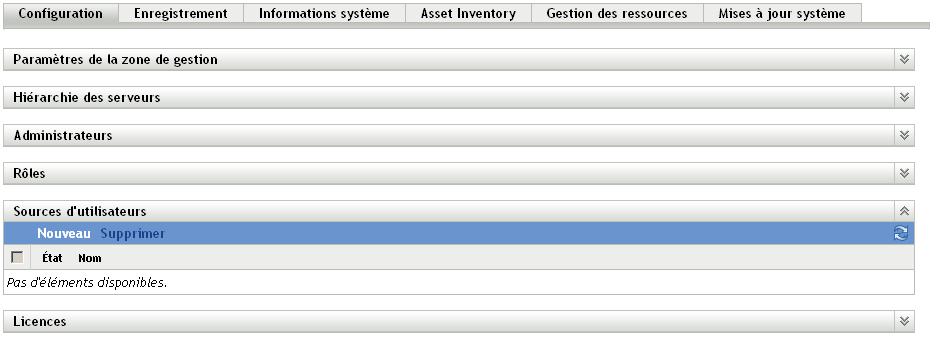
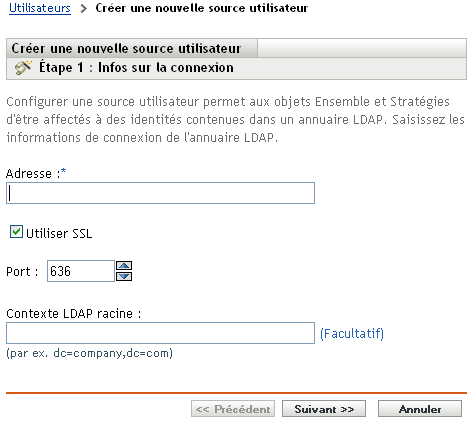
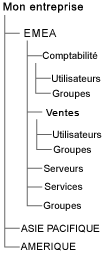
 pour rechercher et sélectionner le conteneur désiré.
pour rechercher et sélectionner le conteneur désiré.